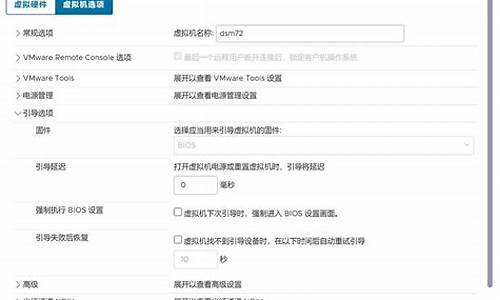电脑系统考到u盘里怎么办_电脑系统考到u盘里
1.U盘启动盘已经做好了、怎样把下载好的系统文件放进U盘里?

是可以安装的。
1、首先要下载一个叫ultraiso的软件。可以在百度中搜索此软件下载。下载后安装,安装后打开软件,如图所示。
2、点击左上角的文件选项,在弹出的菜单中,点击打开选项,打开一个你要装进U盘的操作系统。
3、在资源管理器中找到你之前下载好的操作系统镜像文件。如图所示,点击一下打开就可以了。
4、现在,操作系统镜像文件内的文件全部被加载到了软件中,如图,你也可以在这里面自定义一些文件或者设置,但不建议新手这么做。
5、接下来,我们要进入操作的实质阶段了,点击上方菜单栏中的启动选项,在弹出的菜单中点击写入硬盘映像这个选项。
6、在写入硬盘映像的页面中,选择好你所要制作 的U盘,如图在硬盘驱动器选项里面。然后你也可以选择一下写入的方式,当然软件默认的就可以了,如果你的主板是一些老的主板,可以选择其他的选项。最后点击写入按钮开始往U盘写入文件。当文件写入完成,一个可以启动的可以装系统的U盘就做好了。
U盘启动盘已经做好了、怎样把下载好的系统文件放进U盘里?
镜像系统下载到u盘就可以直接装系统了吗?有些人去电脑城发现,大部分装机员都是使用U盘安装系统,那么U盘拷贝系统就可以装系统了吗。其实不是的,首选U盘需要使用相关工具制作成启动盘,然后设置电脑开机从U盘启动,才能U盘安装系统。下面小编教大家如何用U盘安装系统的方法。
安装须知:
1、如果是新电脑或电脑系统无法启动,制作U盘启动盘需要借助另一台可用的电脑
2、如果运行内存2G以下安装32位(x86)系统,如果内存4G及以上,安装64位(x64)系统
相关阅读:
如何用u盘装windows764位旗舰系统(支持大于4G镜像)
系统崩溃进pe备份C盘桌面数据方法
一、准备工作
1、系统下载:雨林木风ghostwin764位旗舰珍藏版V2018.08
2、4G及以上U盘:怎么用大白菜制作u盘启动盘
二、U盘启动设置:怎么设置bios从u盘启动
三、u盘安装系统步骤如下
1、根据上面的教程制作好大白菜U盘启动盘,然后将下载的windows系统iso文件直接复制到u盘的GHO目录下;
2、在需要装系统的电脑usb接口上插入大白菜启动盘,重启后不停按F12或F11或Esc等快捷键打开启动菜单,选择U盘选项回车,比如GeneralUDisk5.00,不支持这些启动键的电脑查看第二点设置U盘启动方法;
3、从U盘启动后进入到这个界面,通过方向键选择02选项回车,也可以直接按数字键2,启动pe系统,无法进入则选择03旧版PE系统;
4、进入到pe系统之后,不需要全盘重新分区的直接执行第6步,如果需要重新分区,需备份所有数据,然后双击打开DG分区工具,右键点击硬盘,选择快速分区;
5、设置分区数目和分区的大小,一般C盘建议50G以上,如果是固态硬盘,勾选“对齐分区”执行4k对齐,扇区2048即可,点击确定,执行硬盘分区过程;
6、硬盘分区之后,打开大白菜一键装机,映像路径选择系统iso镜像,此时会自动提取gho文件,点击下拉框,选择gho文件;
7、接着点击“还原分区”,选择系统安装位置,一般是C盘,pe下盘符显示可能错乱,如果不是显示C盘,可以根据“卷标”或磁盘大小选择,点击确定;
8、此时弹出提示框,勾选“完成后重启”和“引导修复”,点击是,执行安装系统过程;
9、转到这个界面,执行系统安装到C盘的操作,这个过程需要5分钟左右,耐心等待即可;
10、操作完成后电脑会自动重启,此时拔出U盘启动盘,之后会自动重新启动进入这个界面,执行装系统驱动、系统配置和激活过程;
11、安装过程大约5-10分钟,最后重启进入全新系统桌面,系统安装完成。
系统镜像下载到U盘还不能直接装系统,而是需要把U盘制作成启动盘,然后再根据上面的步骤来安装系统。
(1)U盘启动盘做好了,可以把GHO, ?ISO 两种格式的系统文件放入带PE的U盘启动盘中,如果是用“大白菜U盘制作”做成的U盘启动盘,在它的U盘文件夹中就专门有二个文件夹,一个是放GHO文件,一个是放ISO文件.
(2)一般在网上下载的文件都是ISO文件,你可以直接将这个文件复制到U盘启动盘的ISO文件下面,你还可以通过解压ISO文件,把解压得到的XP.GHO或者WIN7.GHO系统直接复制到U盘启动盘的GHO文件夹下面,设好启动项,就可以用来安装系统。
(3)GHO文件可以通过手动GHOST进行系统还原,而ISO文件的可以通过“大白菜U盘启动盘”自带的“ONEKEY(GHOST安装器1.4 4 30)”来一键还原系统。(如下图)
第一种GHO文件的:手动GHOST还原图:
第二种ISO文件:自动还原的“安装器”还原图:
声明:本站所有文章资源内容,如无特殊说明或标注,均为采集网络资源。如若本站内容侵犯了原著者的合法权益,可联系本站删除。